
 zh
zh  English
English  Español
Español  Tiếng Việt
Tiếng Việt  Deutsch
Deutsch  Українська
Українська  Português
Português  Français
Français  भारतीय
भारतीय  Türkçe
Türkçe  한국인
한국인  Italiano
Italiano  Gaeilge
Gaeilge  اردو
اردو  Indonesia
Indonesia  Polski
Polski Undetectable 可以说是一款能帮助用户隐藏活动的浏览器。它的主要功能是不仅能更改多个浏览器的指纹,还能同时控制多个配置文件。值得注意的是,在 Undetectable 私人浏览器中设置配置文件的同时,还可以进行代理配置,让用户进一步确保匿名性并克服地理封锁。
Undetectable 主要用于网络扫描,以规避收集数据时的限制和禁令。此外,它还用于广告验证,以确保广告在不同区域显示出应有的效果,并用于联盟测试,在不暴露联盟关系的情况下审查联盟和登陆页面。只有在用户使用代理服务器的情况下, Undetectable 浏览器才能正常工作。
在本 "操作指南 "的帮助下,您可以在 Undetectable 浏览器中正确设置代理。为方便读者理解,本指南还提供了截图。
进入 Undetectable 浏览器主页,点击 "新建个人档案 "按钮,开始创建新个人档案。输入配置文件所需的必要基本信息。要进行代理设置,请导航至 "主 "选项卡。
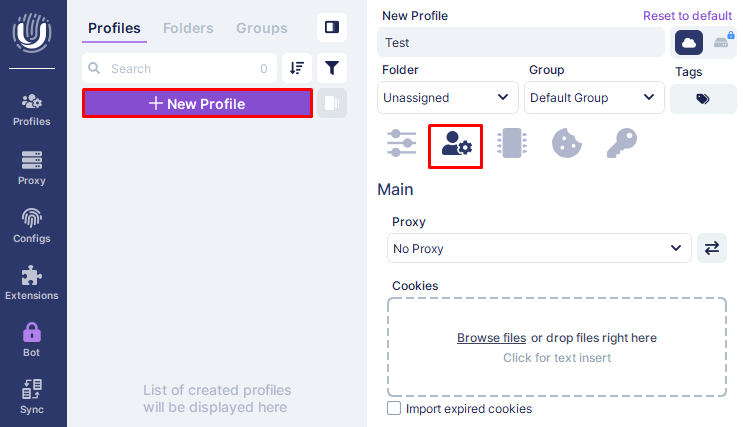
在 "代理 "部分,选择 "新建代理 "选项。选择要使用的连接协议 - HTTPS 或 Socks5。 在下一个字段中,以正确的格式键入代理服务器详细信息,各元素之间用冒号分隔。确保没有错别字,以避免任何设置错误。如果您的代理服务器支持轮播,请输入轮播 URL。您还可以为代理服务器命名,以便于查找。接下来,点击截图上显示的图标,检查代理服务器是否真正运行。
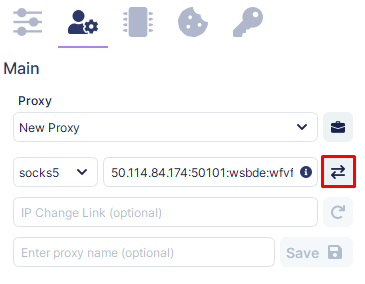
如果代理配置正确,则会显示代理的国家和地区,以及与 Google 和 Facebook 服务的连接状态。
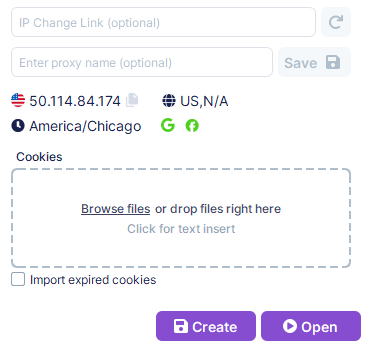
代理设置完成后,单击 "创建 "继续完成配置文件设置,或单击 "打开 "直接运行带有所需代理设置的不可检测配置文件。
虽然在 Undetectable 浏览器中配置代理服务器看似简单,但用户仍可能会遇到困难。以下是常见的潜在问题及其解决方法。
代理连接问题最常见的原因是 IP 地址或端口信息输入不当。要解决这些问题,请执行以下操作:
重新启动浏览器刷新设置。
由于用户输入了正确的代理名称,但在登录过程中使用了错误的密码,因此会出现身份验证问题。要解决这些问题,您可以
更新凭据并重试连接。
将代理服务器与 Undetectable 浏览器集成是隐藏 IP 地址的一个必要步骤,因为这样可以大大降低被第三方服务跟踪的风险。代理还能帮助用户绕过限制,访问受限制的内容。对于每一个处理敏感信息的企业或用户来说,代理服务器都是非常重要的,因为当用户在互联网上执行任务时,代理服务器有助于保证信息的安全。
总之,在 Undetectable 浏览器中建立代理是加强网络活动的一种实用方法。它能保证用户绕过限制网站,并提高信息的安全性。它还为需要用户隐藏身份的网络活动提供了一种合适的方法。通过使用代理集成,用户可以在不影响互联网服务的效率和可用性的情况下,提高自己的安全性和隐私性。
评论: 0